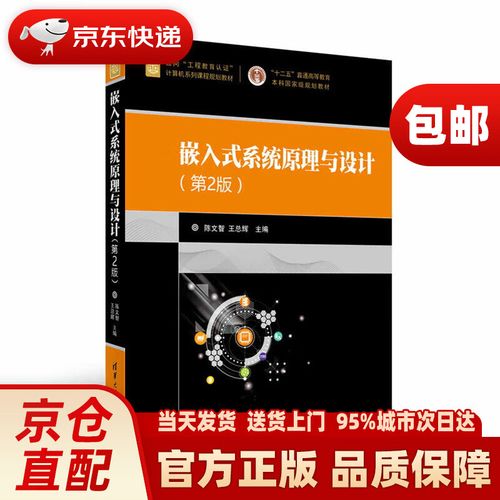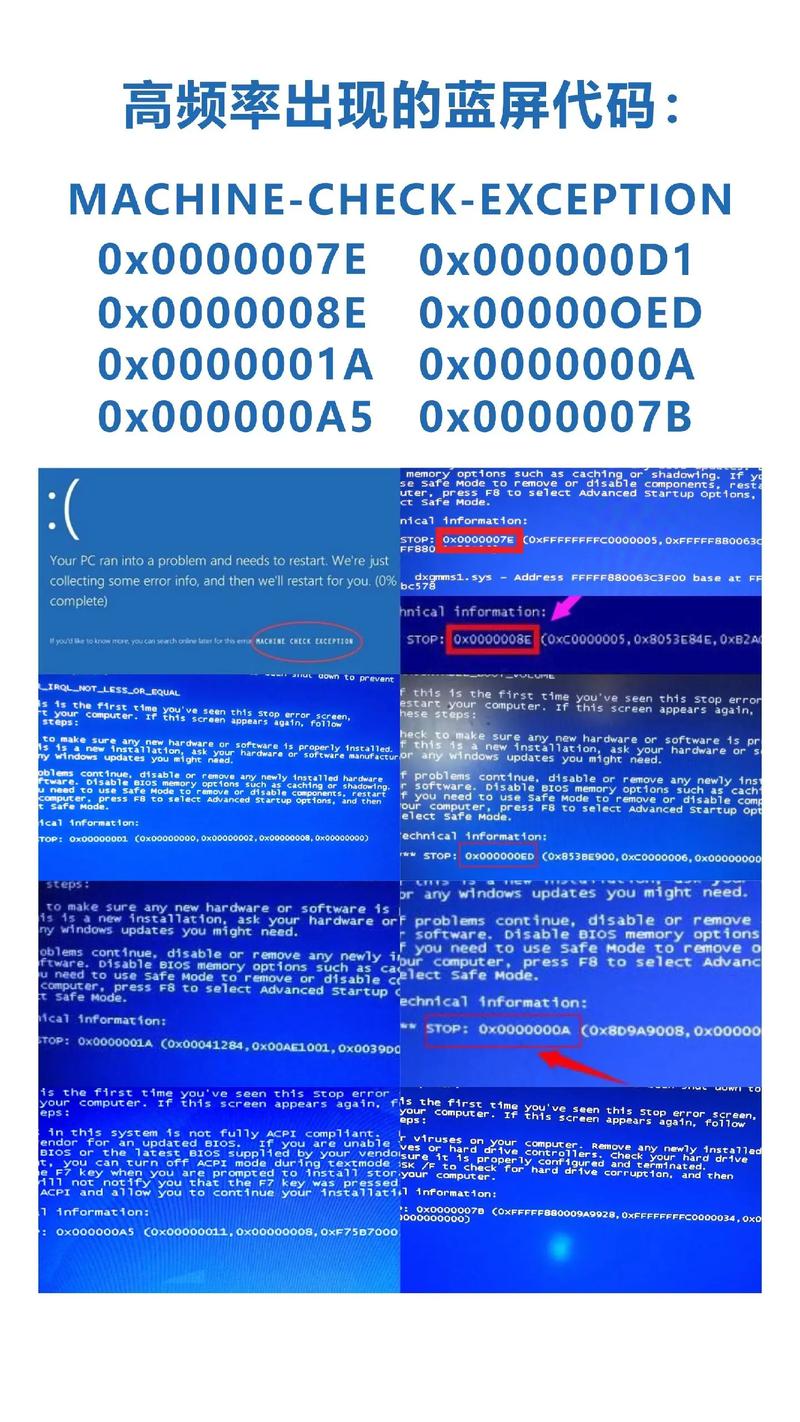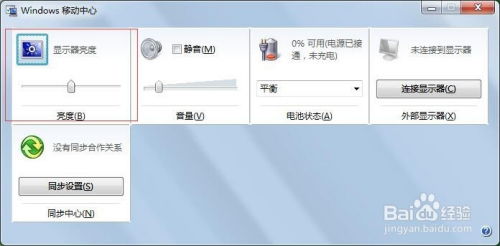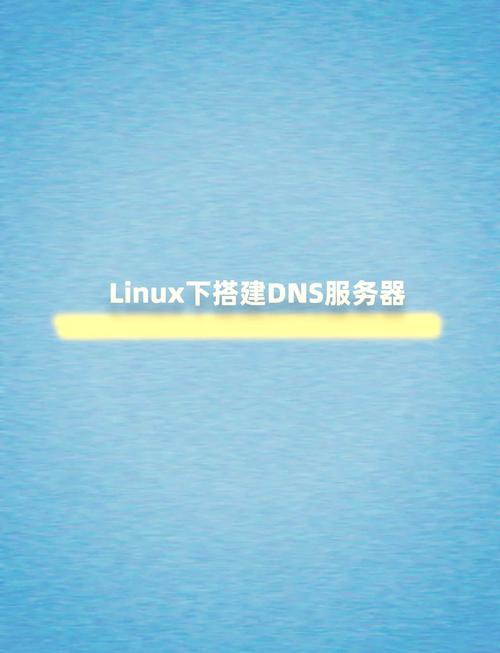1. 安全模式启动: 尝试以安全模式启动Windows。在启动时按住F8键,进入高级启动选项,选择“安全模式”。 如果可以进入安全模式,则可能是某些启动项或驱动程序的问题。可以尝试禁用启动项或更新/卸载驱动程序。
2. 系统恢复: 如果之前创建了系统还原点,可以尝试使用系统还原来恢复到之前的状态。 插入Windows 7安装盘或使用系统恢复分区,选择“修复计算机”,然后选择“系统还原”。
3. 检查硬件: 检查内存条、硬盘等硬件是否正常。可以尝试拔出内存条,用橡皮擦清洁金手指,重新插入后启动。 如果怀疑是硬盘问题,可以尝试使用磁盘检查工具(如chkdsk)检查硬盘错误。
4. 检查病毒: 使用杀毒软件扫描系统,确保没有病毒感染。
5. 手动修复启动项: 如果上述方法都无效,可能需要手动修复启动项。这需要一定的技术知识,包括编辑注册表和配置启动项。
6. 重新安装系统: 如果以上方法都无法解决问题,可能需要重新安装Windows 7。在重新安装之前,请确保备份重要数据。
请注意,在执行任何操作之前,最好先备份重要数据,以防止数据丢失。如果不确定如何操作,建议寻求专业帮助。
Win7卡在正在启动Windows界面:原因及解决方法详解

随着电脑使用时间的增长,系统问题也逐渐显现。其中,Win7系统在启动时卡在“正在启动Windows”界面是一个常见的问题。本文将为您详细解析这一问题的原因及解决方法。
一、原因分析
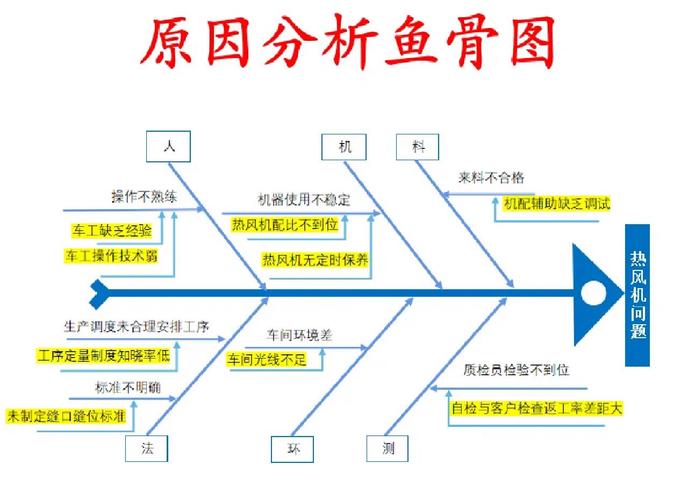
1. 硬件问题:内存松动、灰尘过多、硬盘故障等硬件问题可能导致系统启动时卡住。
2. 系统文件损坏:系统文件损坏或丢失可能导致启动时出现卡顿。
3. 驱动问题:显卡驱动、网络驱动等硬件驱动问题可能导致系统启动时卡住。
4. 安全启动设置:安全启动设置可能导致系统启动时卡住。
二、解决方法
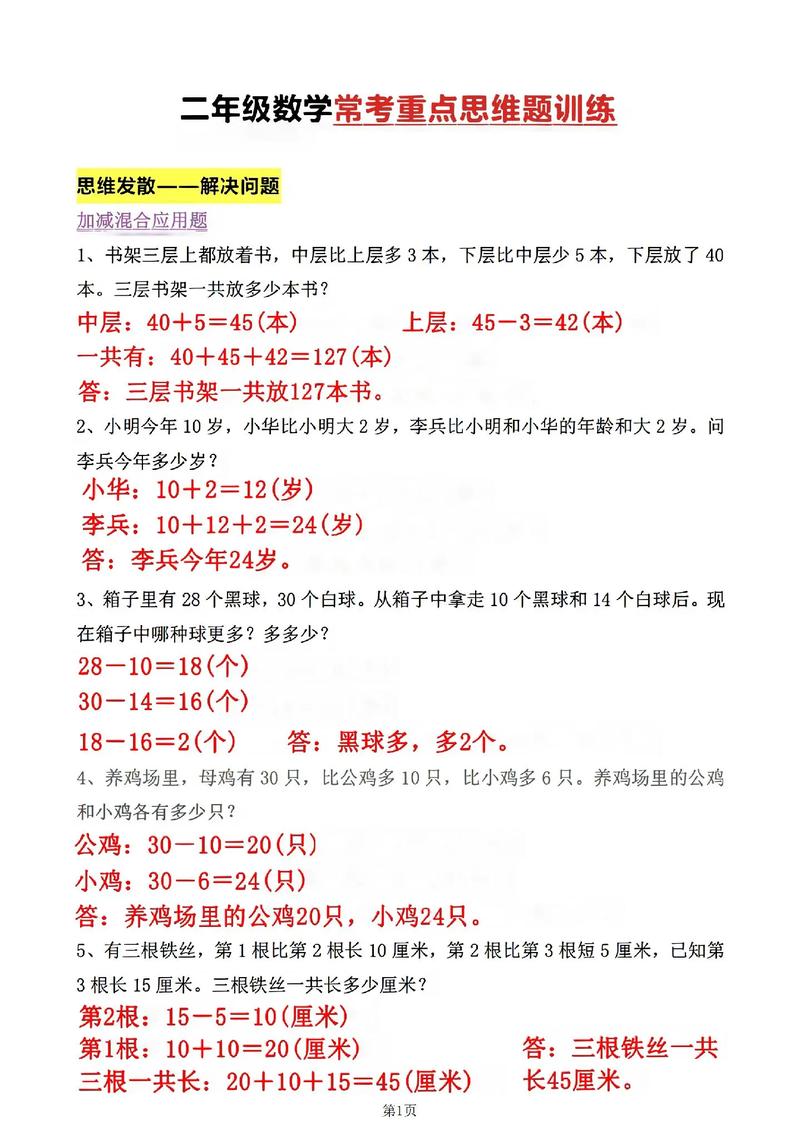
1. 检查硬件设备
首先,检查电脑硬件设备是否存在问题。打开电脑,查看内存、硬盘等硬件设备是否正常工作。如果发现问题,及时更换或修复。
2. 进入安全模式
如果确认硬件设备没有问题,可以尝试进入安全模式。重启电脑,开机时按F8键,选择“安全模式”进入。如果能够进入安全模式,说明系统文件没有损坏,可以尝试修复系统文件。
三、修复系统文件

1. 使用系统修复工具
在安全模式下,可以使用系统修复工具修复系统文件。以Windows 7为例,可以按照以下步骤操作:
点击“开始”菜单,选择“控制面板”。
在控制面板中,选择“系统和安全”,然后点击“系统”。
在系统窗口中,点击左侧的“系统保护”。
在系统保护窗口中,点击“创建”按钮,创建一个系统还原点。
点击“系统还原”按钮,选择“执行系统还原”。
按照提示操作,选择一个系统还原点,点击“下一步”。
完成系统还原后,重启电脑,尝试正常启动。
2. 使用第三方修复工具
如果系统修复工具无法解决问题,可以尝试使用第三方修复工具,如Windows修复助手、Windows修复大师等。这些工具可以帮助修复系统文件,解决启动卡顿问题。
四、注入显卡驱动
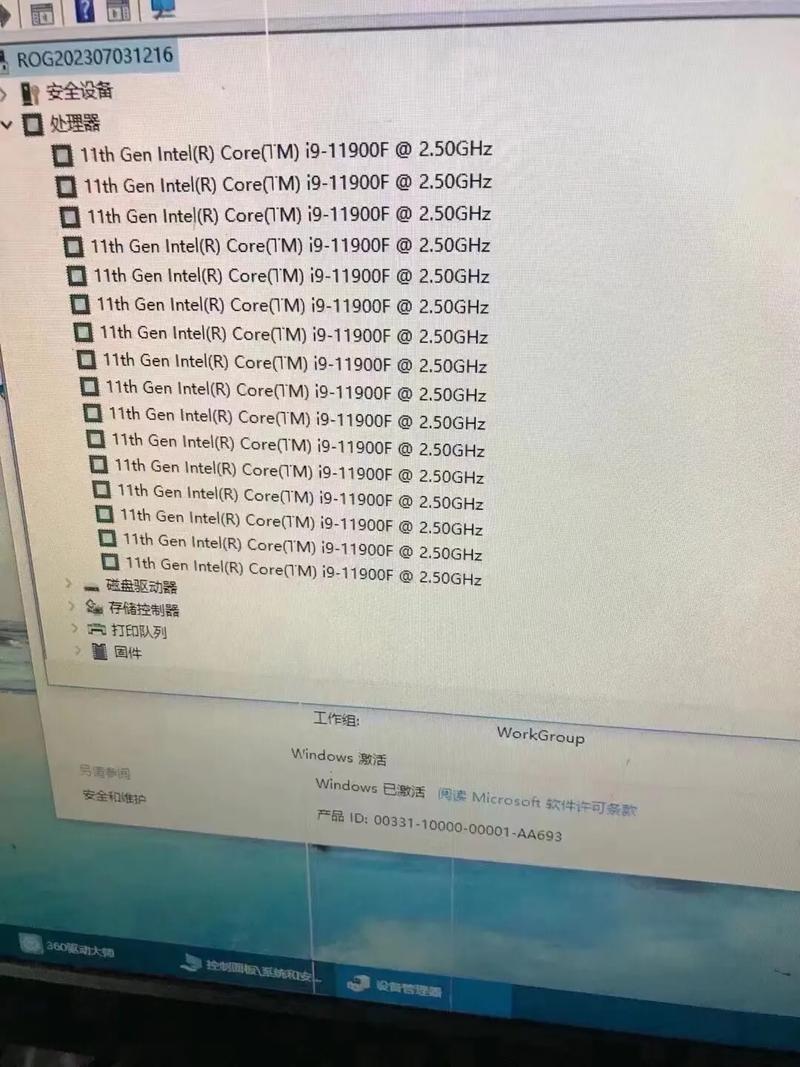
制作PE启动盘:使用PE启动盘制作工具制作一个带有Win7系统的PE启动盘。
在PE系统中注入显卡驱动:将显卡驱动安装到PE系统中,然后重启电脑,尝试正常启动。
五、安全启动设置
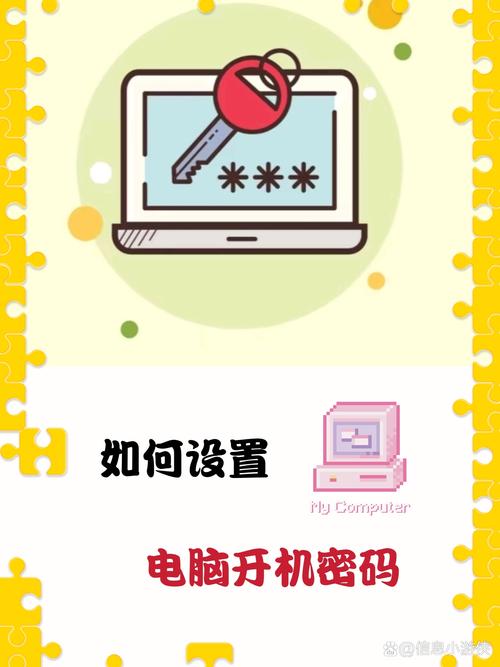
如果安全启动设置导致系统启动时卡住,可以尝试以下方法:
重启电脑,开机时按F2键进入BIOS设置。
在BIOS设置中,找到安全启动选项,将其设置为“Disabled”。
保存设置并退出BIOS,重启电脑,尝试正常启动。
Win7卡在正在启动Windows界面是一个常见问题,但通过以上方法,您可以轻松解决这一问题。在解决过程中,请确保备份重要数据,以免数据丢失。